Windows Powershell无法运行,无法将“python”项识别为 cmdlet、函数、脚本文件或可运行程序的名称
Posted
tags:
篇首语:本文由小常识网(cha138.com)小编为大家整理,主要介绍了Windows Powershell无法运行,无法将“python”项识别为 cmdlet、函数、脚本文件或可运行程序的名称相关的知识,希望对你有一定的参考价值。
系统是Windows7 python2.7
对编程一窍不知,想从python开始学习。按照【笨办法学习python】的指使使用Windows Powershell,但运行时出现问题。
书中所给的提示如下,试了一遍但是没有效果。
之前试过自己搜索答案,看到一个类似的问题:http://social.msdn.microsoft.com/Forums/office/zh-CN/3f71219d-d6b5-4266-a246-e0409a2bc595/-windows-powershell 解决方法如下:
但本人基础知识全无,不懂得如何“手动注册单元”或者“将ShaerPoint 的管理命令注册到Windows Powershell中”。因为书中要求,也不想改用其他编辑器。
如果有哪位愿意帮我解决这个问题,非常感谢。

把python的安装目录加到path中。
此电脑(我的电脑)->右键属性->高级系统设置->高级->环境变量->双击Path->新建->输入python安装路径, 重启 Windows Powershell 就好了。
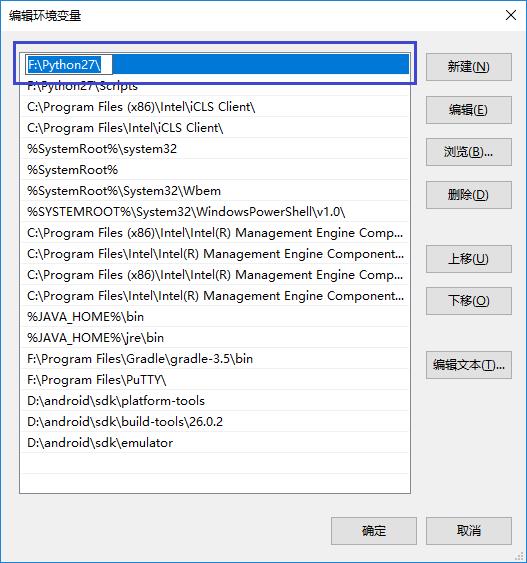


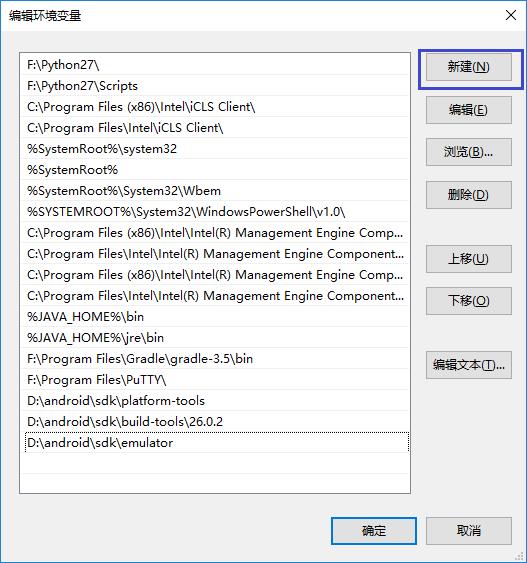
我在学习“笨办法”学Python 中,也遇到这个问题。我用的Python 2.7.15
其实在书中已经给出答案:
如果你用的是Windows,那就试一下 python -m pydoc raw_input。
另外就是某些版本可能没有,书中也有说明。题主也贴出自己找到的答案。
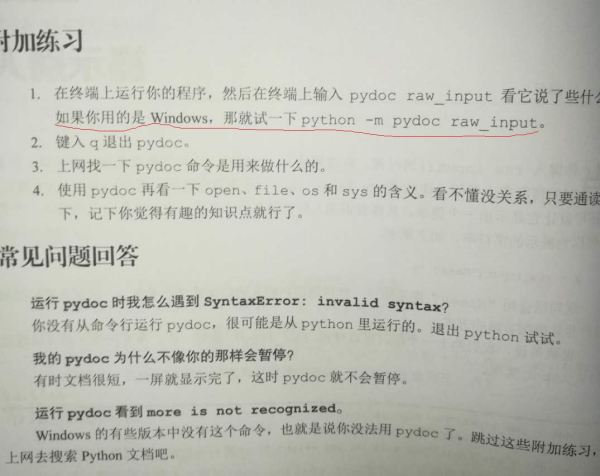
不一定非要用powershell打开
用cmd运行也可以的,不过需要添加一下路径(c:\\Python27是默认安装路径)
将以下代码保存为cmd文件,把你要运行的脚本文件拖到这个文件的图标上即可。
@echo offset "path=%path%;c:\\Python27"
cmd/k python "%~1"
或者用自带的IDLE编辑器编辑的话,按F5可以直接运行;IDLE的位置在python27\\lib\\idlelib\\idle.pyw,双击运行即可
参考技术C右键单击此电脑,依次点击"属性"->"高级"->"环境变量",在“系统变量”表单中点击叫做Path的变量,然后编辑这个变量,把“你安装pythonxx的路径,加到它的结尾。注意!要用英文分号和前面已有的内容隔开。然后点确定,点确定,再点确定。完成。
注意1:win7系统是右键单击“计算机”,点击“属性”->“高级系统设置”->“环境变量”
注意2:win10系统需要在Path里新建一条记录,把路径加进去,无需分号
注意3:环境变量里会有用户变量和系统变量两类,如果添加后无效,建议在两类的Path里都加上路径,或者尝试重启下系统
用cmd运行也可以的,不过需要添加一下路径(c:\Python27是默认安装路径)
将以下代码保存为cmd文件,把你要运行的脚本文件拖到这个文件的图标上即可。
123
@echo offset "path=%path%;c:\Python27"cmd/k python "%~1"
或者用自带的IDLE编辑器编辑的话,按F5可以直接运行;IDLE的位置在python27\lib\idlelib\idle.pyw,双击运行即可
无法在powershell上运行python
【中文标题】无法在powershell上运行python【英文标题】:Can't run python on powershell 【发布时间】:2016-07-23 06:28:20 【问题描述】:当我在 PowerShell 中键入 python 时,我收到如下错误:
Program 'python' failed to execute: The system cannot find the file specified
At line:1 char:11
+ python.exe <<<< .
At line:1 char:1
+ <<<< python.exe
+ CategoryInfo : ResourceUnavailable: (:) [], ApplicationFailedException
+ FullyQualifiedErrorId : NativeCommandFailed
我已将 C:\Python27 及其子目录添加到 PATH。我可以通过键入 python.exe 来运行它。可以以同样的方式运行脚本。
我安装了 Python 2.7.11 64 位。
【问题讨论】:
尝试启动 python.exe 并重启系统 【参考方案1】:我可以重现您的错误的唯一方法是使用名为 python.exe 的新空文本文件替换我的 python.exe 文件。
第一步
我注意到您提到您已将 C:\Python27 和 所有子目录 添加到您的 PATH 中。我首先建议从您的路径中删除所有子目录(只留下父目录)。确保在进行此更改后重新启动 Powershell 以获取新值。然后对其进行测试,看看这是否解决了问题。
替代解决方案
另一种可能性是,在您的路径某处,您的 python.exe 或其他一些 cmdlet、函数或脚本文件会影响您的 python 安装。您可以尝试在 powershell 中运行:
Get-Command python | Select-Object -ExpandProperty Definition
查看powershell实际引用的是什么。*如果返回的唯一值是C:\Python27\python.exe,那么我可能会建议重新安装。
注意事项:
[*] - 取自https://***.com/a/16949127/1468125
【讨论】:
我想我找到了问题所在。首先尝试了您的替代解决方案。它返回 C:\Python27\python.exe 和 E:\cygwin64\bin\python。所以我不想删除cygwin的路径。我该怎么办?改变它们的顺序会解决问题吗?因为 cygwin 目录是写在 Python 之前的。 实际上我现在尝试更改他们的订单并且成功了!非常感谢,这几天一直困扰着我:D 在我的情况下,%AppData%\Local\Microsoft\WindowsApps\python.exe 有一个 0KB 文件,它覆盖了我的标准 python 3.9 exe。【参考方案2】:
我最近遇到了这个问题。为了修复它,我必须编辑 PATH 环境变量以确保我的 Python 3 安装位置在 C:\cygwin64\bin 之前,它有一个 python 到旧版本的软链接。 从技术上讲,也可以启动 Cygwin 安装实用程序并删除旧的 python 来修复它。
但是我所做的只是右键单击“我的电脑”图标,选择属性,然后单击高级系统设置以打开 Windows 系统属性对话框。从那里我选择了环境变量按钮。然后我再次看到,C:\cygwin64\bin 在 PATH 环境变量中列出了两次,一次在 user variables 部分,一次在 System variables em> 部分。我将 Python38 重新排序为我的 user variables PATH 环境中的第一个,并从 System variables PATH 环境中删除了 C:\cygwin64\bin 条目。然后点击OK,用VS code打开一个新的Terminal,一切正常。
【讨论】:
以上是关于Windows Powershell无法运行,无法将“python”项识别为 cmdlet、函数、脚本文件或可运行程序的名称的主要内容,如果未能解决你的问题,请参考以下文章
Windows11中的 powershell 无法运行 Activate.ps1
Windows Powershell无法运行,无法将“python”项识别为 cmdlet、函数、脚本文件或可运行程序的名称